golyók
Ma fogunk létrehozni egy üreges üveggolyó.
Anyagok a leckét:
1. lépés: Ehhez nyissuk meg a képet az újság. Hozzon létre egy új réteget megnyomásával (Shift + Ctrl + Alt + N), vagy az ikonra kattintással következő Hozzon létre egy új réteget a palettán rétegeket. És egy eszköz kiválasztása ovális (elliptikus Marquee Tool), miközben a Shift létre kör kiválasztása.
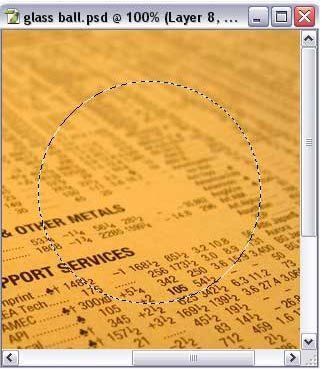
2. lépés: A színpaletta
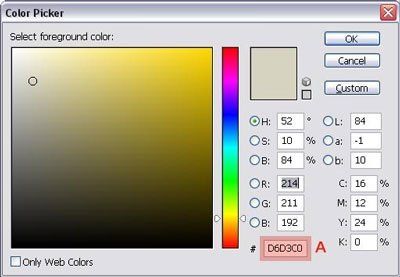
Az eszköz Paint Bucket Tool (Fill) Töltsük meg a kiemelést D6D3C0. Törölje Ctrl + D vagy / kiválasztása menüt (félkövér # 092; Kijelőlés).

4. lépés létrehozása egy új réteget (Shift + Ctrl + Alt + N) # 092; Createanewlayer kötelező, és nem a Ctrl + Alt + G vagy kattintsunk RMB (jobb egérgomb) a felső réteg és válassza Create Clipping Mask # 092; CreateClippingMask. A színpaletta, válasszon ki egy színt 65645F. Válassza ki a Színátmenet eszközt. Az alábbi beállítások:
És húzza egy átmenetet a piros pont, hogy a kék pont.
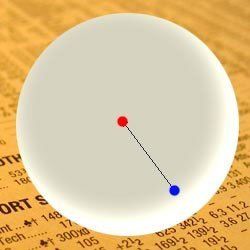

Nyomja meg a D (helyreállítása szín az alapértelmezett) és
Rétegmaszk # 092; Add Layer Mask.
Kiválasztás beállítások Radial Gradient (radiális gradiens), és húzza a közepétől a széle felé.
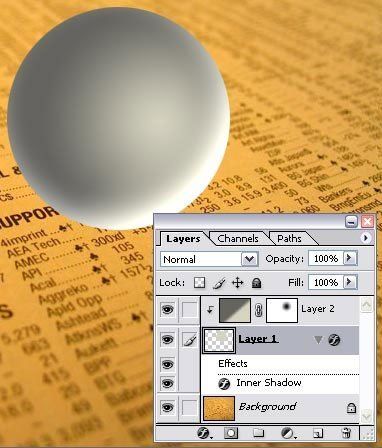
5. lépés: Ismétlődő Layer1 # 092; 1-es réteg megnyomásával (Ctrl + J), kattintson a bal egérgombbal a Layer1 Ugorjunk a tetejére (vagy tartsa lenyomva a Ctrl + bal zárójel) gombot.
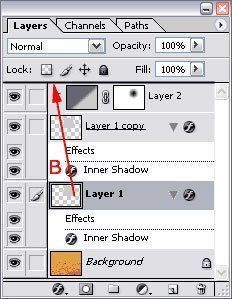
* Megjegyzés: a screenshot, ne veszítse el kötődés (Clipping Mask), kötő kell lennie a másolt réteget.
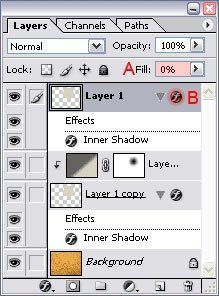
Dobd Töltsük # 092; Töltsük 0% (A), majd kattintsunk duplán a réteg stílus ikon A következő beállításokat a réteg stílus hatása.
Belső árnyék # 092; Belső árnyék:
Belső ragyogás # 092; Belső ragyogás:

6. lépés Hozzunk létre egy új réteget. Vegye eszköz Brush Tool # 092; Brush.
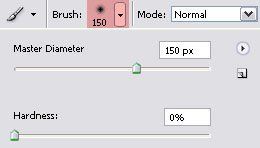
Első color: # 092; előtérben - fehér. Kattints egyszer a központban a kör és szűrőt alkalmaz # 092; # 092 a Blur, Gaussian Blur # 092; Filter / Effects / Gaussian Blur, sugár - 25 pt.
Aktív Layer 3, tartsa Ctrl billentyűt, és kattintson a Layer 1 (terhelés elosztása 1. réteg), és adjuk hozzá a maszk sloyaAdd rétegmaszkra (ez megszabadulunk minden fehér pixel kívül mi üveggömb), a fedettség # 092; Opacity a réteg 30%
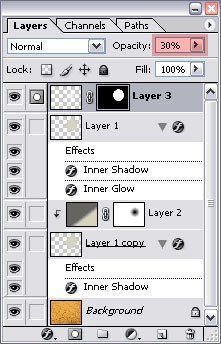
7. lépés: Hozzon létre egy új réteget (Layer 4), válassza ki a Brush Tool # 092; Brush Tool, merevség # 092; keménység - 100%, a mérete körülbelül 20 p,
color: # 092; előtér - fehér, vagy közel hozzá FFFFE8 és hozzon létre tükröződést a labdát.


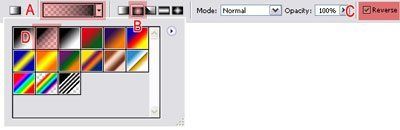
Alkalmazza átalakulás # 092; transzformáció, a Ctrl + T és húzza a felső pryamougolnichek (A), hogy a központ (C), nyomja meg az Enter. a teljes átalakítás, és törölje a Ctrl + D.
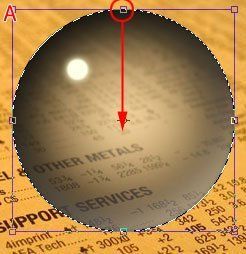
Most kell lépni ez az árnyék napravo.Vyberite Move eszköz # 092; Mozgatás eszközt, és mozgassa az árnyék egy kicsit jobbra.
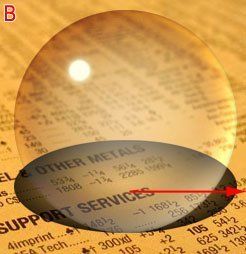
Állítsa be az opacitás # 092; átlátszóságát 50% és alkalmazza szűrő # 092; # 092 Életlenítés; Gauss életlenítés sugara 2-5 o.
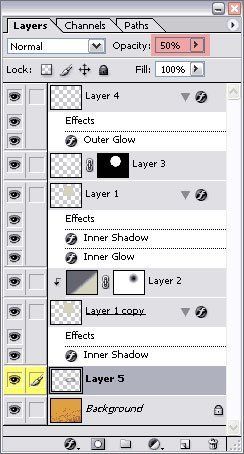


Készíts egy réteg újság aktív és nyomja meg a Ctrl + F (alkalmazza a szűrőt korábban alkalmazott ugyanazokkal a beállításokkal).

10. lépés: Transform mi kiemelni. Hogy az aktív réteg 4, nyomja meg a Ctrl + T, és alkalmazza ezeket a beállításokat:
Ez volt a végső lépést. És itt az eredmény:

Fordítás. Oksana Gudkov
Add-ons:
23613
előfizetők:
70 000 +
Felhasználói élmény:
332217
A többi projekt:
bejegyzés
Regisztráció postán